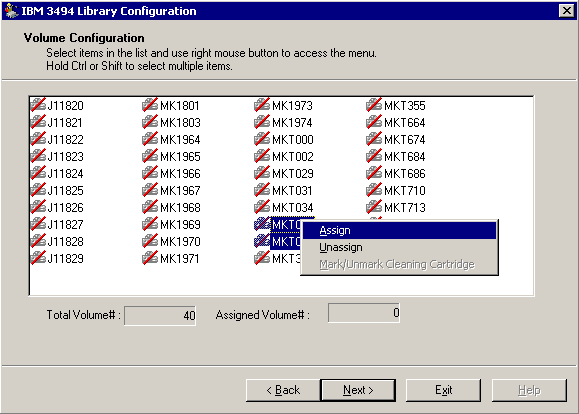Enterprise Tape Library 3494 與 StorageTek 選購程式 › 安裝及配置 › 媒體櫃配置更新的運作方式 › 更新磁碟區配置
更新磁碟區配置
您可用磁帶櫃上的磁帶磁碟區變更,為您的磁碟區配置進行更新。 對磁帶櫃上的磁帶磁碟區進行任何變更後,請使用 [磁碟區配置] 選項變更磁帶磁碟區配置,再使用 CA ARCserve Backup 裝置管理員對裝置進行清查。
附註:目前不支援以此選購程式匯入及匯出磁帶磁碟區。
更新磁帶磁碟區配置
- 以管理員權限登入執行此選購程式之電腦上的 CA ARCserve Backup。
- 依序按一下 [開始]、[程式集]、[CA]、[ARCserve Backup]、[企業模組配置]。
[配置企業模組] 視窗將出現。
- 按一下 Enterprise Tape Library 3494 或 StorageTek ACSLS。
[歡迎使用磁碟區配置] 對話方塊隨即開啟。
- 按 [下一步]。
此時會出現一則訊息,指出磁帶引擎服務將停止。 按一下 [是] 繼續。
- 按 [下一步] 繼續執行磁碟區配置。
[磁碟區配置] 對話方塊隨即開啟,並顯示目前的磁帶磁碟區配置;指定的磁帶磁碟區會出現在未指定的磁帶磁碟區之前。
- 選取一或多個要指定給邏輯媒體櫃的磁帶磁碟區。
附註: 按住 Ctrl 鍵可選取多個磁帶磁碟區。
- 以滑鼠右鍵按一下選取的磁帶磁碟區,然後選取 [指定]。
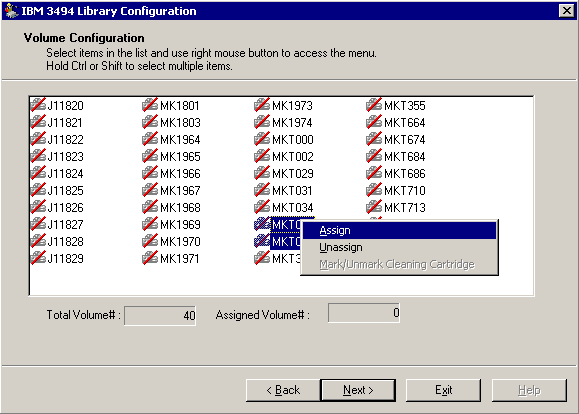
- 按 [下一步]。
此時會出現一則訊息,提醒您對受到磁帶磁碟區指定變更影響的磁帶櫃進行插槽的清查。
- 按一下 [確定] 以關閉該訊息。
[完成磁碟區配置] 訊息隨即出現。
- 按一下 [結束]。
- 按一下 [是] 以確認結束。
- 使用 CA ARCserve Backup 對裝置進行清查。
更多資訊:
偵測磁帶磁碟區更新
清查插槽
媒體櫃配置工作
配置 Library for StorageTek ACSLS
Copyright © 2013 CA.
All rights reserved.
 
|
|